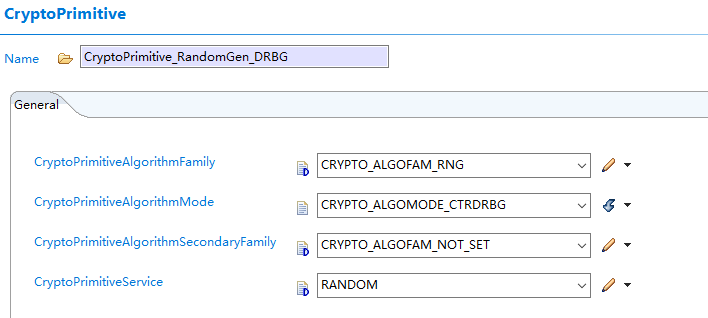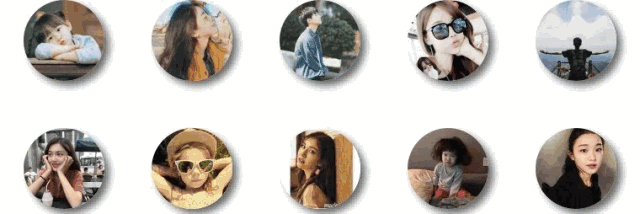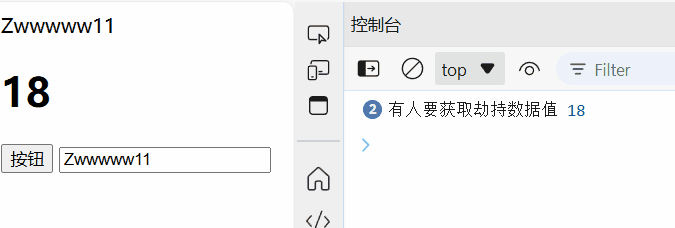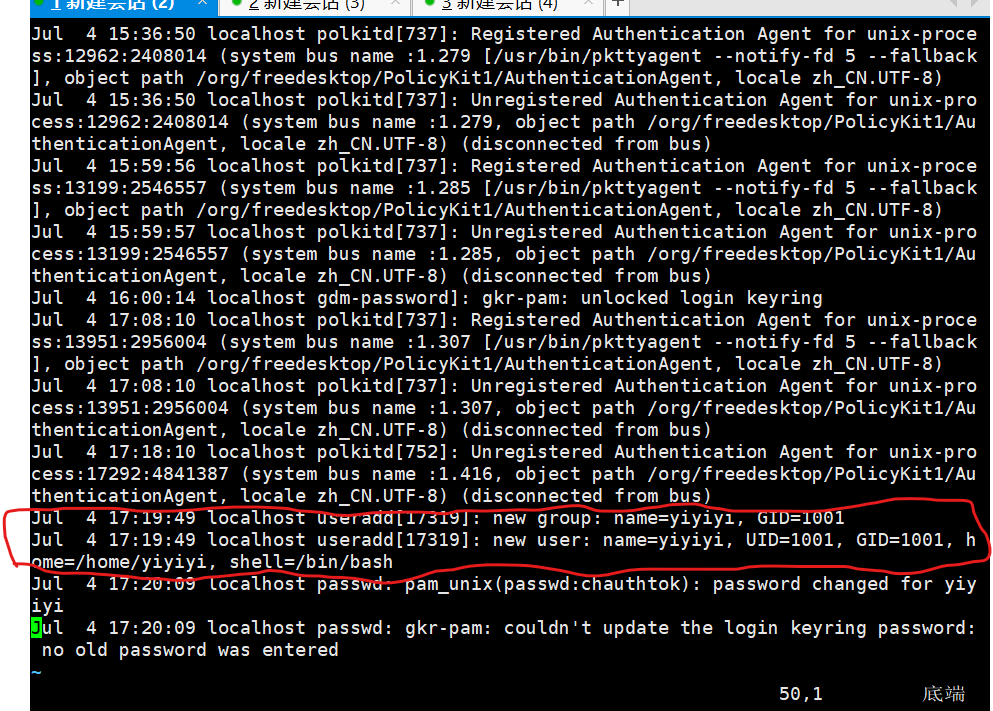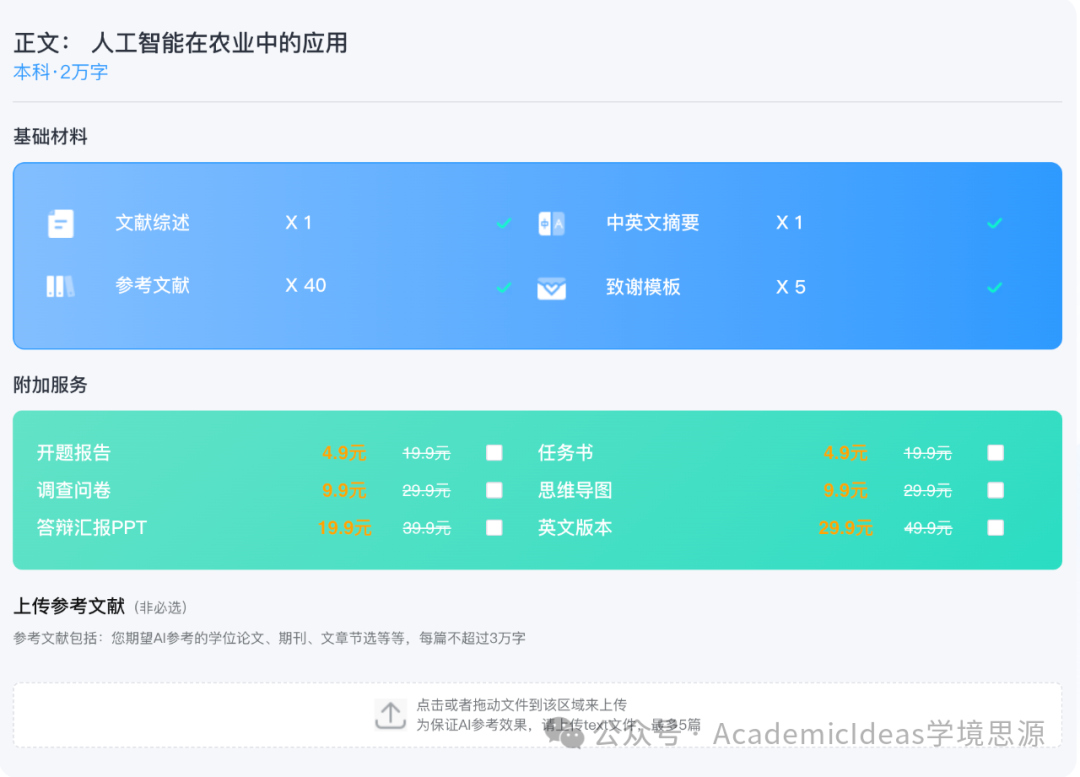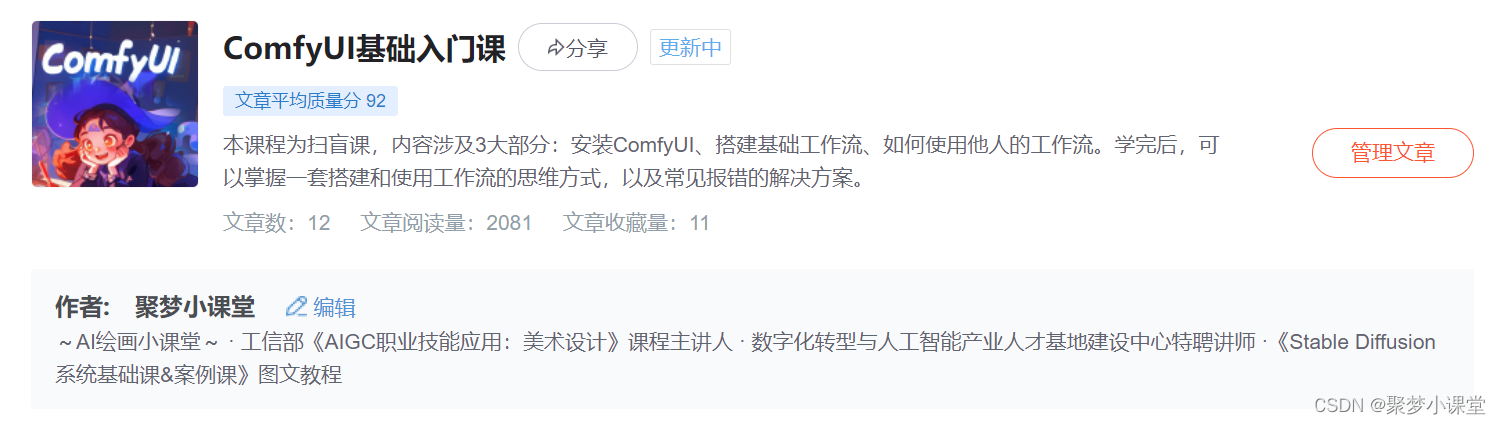默认格式
<Style x:Key="RadioButtonStyle" TargetType="{x:Type RadioButton}">
<Setter Property="FocusVisualStyle" Value="{StaticResource FocusVisual}"/>
<Setter Property="Background" Value="{StaticResource RadioButton.Static.Background}"/>
<Setter Property="BorderBrush" Value="{StaticResource RadioButton.Static.Border}"/>
<Setter Property="Foreground" Value="{DynamicResource {x:Static SystemColors.ControlTextBrushKey}}"/>
<Setter Property="BorderThickness" Value="1"/>
<Setter Property="Template">
<Setter.Value>
<ControlTemplate TargetType="{x:Type RadioButton}">
<Grid x:Name="templateRoot" Background="Transparent" SnapsToDevicePixels="True">
<Grid.ColumnDefinitions>
<ColumnDefinition Width="Auto"/>
<ColumnDefinition Width="*"/>
</Grid.ColumnDefinitions>
<!--CornerRadius="100" 最大大小就是200 超过200 不是正圆-->
<Border x:Name="radioButtonBorder"
Background="{TemplateBinding Background}"
BorderBrush="{TemplateBinding BorderBrush}"
BorderThickness="{TemplateBinding BorderThickness}"
CornerRadius="100"
Grid.Column="0"
HorizontalAlignment="{TemplateBinding HorizontalContentAlignment}"
Margin="1,1,2,1"
VerticalAlignment="{TemplateBinding VerticalContentAlignment}">
<Grid x:Name="markGrid" Margin="2">
<Ellipse x:Name="optionMark"
Fill="{StaticResource RadioButton.Static.Glyph}"
MinWidth="6"
MinHeight="6"
Opacity="0"/>
</Grid>
</Border>
<ContentPresenter x:Name="contentPresenter"
Grid.Column="1"
Focusable="False"
HorizontalAlignment="{TemplateBinding HorizontalContentAlignment}"
Margin="{TemplateBinding Padding}"
RecognizesAccessKey="True"
SnapsToDevicePixels="{TemplateBinding SnapsToDevicePixels}"
VerticalAlignment="{TemplateBinding VerticalContentAlignment}"/>
</Grid>
<ControlTemplate.Triggers>
<Trigger Property="HasContent" Value="true">
<Setter Property="FocusVisualStyle" Value="{StaticResource OptionMarkFocusVisual}"/>
<Setter Property="Padding" Value="4,-1,0,0"/>
</Trigger>
<Trigger Property="IsMouseOver" Value="true">
<Setter Property="Background" TargetName="radioButtonBorder" Value="{StaticResource RadioButton.MouseOver.Background}"/>
<Setter Property="BorderBrush" TargetName="radioButtonBorder" Value="{StaticResource RadioButton.MouseOver.Border}"/>
<Setter Property="Fill" TargetName="optionMark" Value="{StaticResource RadioButton.MouseOver.Glyph}"/>
</Trigger>
<Trigger Property="IsEnabled" Value="false">
<Setter Property="Background" TargetName="radioButtonBorder" Value="{StaticResource RadioButton.Disabled.Background}"/>
<Setter Property="BorderBrush" TargetName="radioButtonBorder" Value="{StaticResource RadioButton.Disabled.Border}"/>
<Setter Property="Fill" TargetName="optionMark" Value="{StaticResource RadioButton.Disabled.Glyph}"/>
</Trigger>
<Trigger Property="IsPressed" Value="true">
<Setter Property="Background" TargetName="radioButtonBorder" Value="{StaticResource RadioButton.Pressed.Background}"/>
<Setter Property="BorderBrush" TargetName="radioButtonBorder" Value="{StaticResource RadioButton.Pressed.Border}"/>
<Setter Property="Fill" TargetName="optionMark" Value="{StaticResource RadioButton.Pressed.Glyph}"/>
</Trigger>
<Trigger Property="IsChecked" Value="true">
<Setter Property="Opacity" TargetName="optionMark" Value="1"/>
</Trigger>
<Trigger Property="IsChecked" Value="{x:Null}">
<Setter Property="Opacity" TargetName="optionMark" Value="0.56"/>
</Trigger>
</ControlTemplate.Triggers>
</ControlTemplate>
</Setter.Value>
</Setter>
</Style>解释
- Border: 定义了单选按钮的外观,设置了宽度、高度、边框颜色和厚度,并使用圆角(CornerRadius)创建圆形按钮。
- ContentPresenter: 用于显示按钮的内容,可以是文本或其他控件。
- Triggers: 定义了两种触发器,当IsChecked属性为True时,背景颜色变为蓝色;当IsEnabled属性为False时,背景颜色变为灰色。
自定义模板
<Style x:Key="RadioButtonStyleDemo" TargetType="{x:Type RadioButton}">
<Setter Property="FocusVisualStyle" Value="{x:Null}"/>
<Setter Property="Background" Value="Transparent"/>
<Setter Property="BorderBrush" Value="#333"/>
<Setter Property="Foreground" Value="#333"/>
<Setter Property="BorderThickness" Value="1"/>
<Setter Property="Template">
<Setter.Value>
<ControlTemplate TargetType="{x:Type RadioButton}">
<Grid>
<Grid.ColumnDefinitions>
<ColumnDefinition Width="auto" />
<ColumnDefinition />
</Grid.ColumnDefinitions>
<Border Grid.Column="0" Width="16" Height="16">
<Grid>
<Ellipse x:Name="OuterCircle"
Fill="{TemplateBinding Background}"
Stroke="{TemplateBinding BorderBrush}"
StrokeThickness="1"/>
<Ellipse x:Name="InnerCircle"
Width="8"
Height="8"
Fill="Blue"
Visibility="Hidden"/>
</Grid>
</Border>
<ContentPresenter Margin="4,0,0,0"
Grid.Column="1"
VerticalAlignment="Center"
HorizontalAlignment="Left"
RecognizesAccessKey="True"/>
</Grid>
<ControlTemplate.Triggers>
<Trigger Property="IsChecked" Value="True">
<Setter TargetName="InnerCircle" Property="Visibility" Value="Visible"/>
</Trigger>
<Trigger Property="IsEnabled" Value="False">
<Setter TargetName="OuterCircle" Property="Fill" Value="Gray"/>
</Trigger>
</ControlTemplate.Triggers>
</ControlTemplate>
</Setter.Value>
</Setter>
</Style>解释
- Grid: 使用Grid容器来包含两个Ellipse元素,一个是外圈(OuterCircle),一个是内圈(InnerCircle)。
- OuterCircle: 定义了单选按钮的外圈,使用Background和BorderBrush属性。
- InnerCircle: 定义了单选按钮的内圈,默认情况下隐藏(Visibility设置为Hidden)。
- Triggers: 当IsChecked属性为True时,显示内圈;当IsEnabled属性为False时,外圈的填充颜色变为灰色。
样式:
![]()